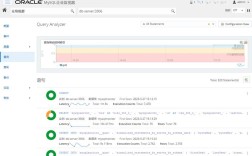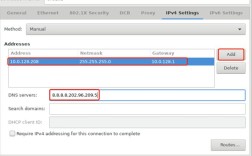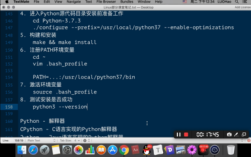解压WAR包是一个常见的操作,特别是在java Web开发和部署过程中,WAR(Web Application Archive)是一种压缩文件格式,用于将Web应用程序的所有相关文件打包成一个单独的文件,以下是关于如何解压WAR包的详细指南:
使用解压软件解压WAR包
1、准备工作:
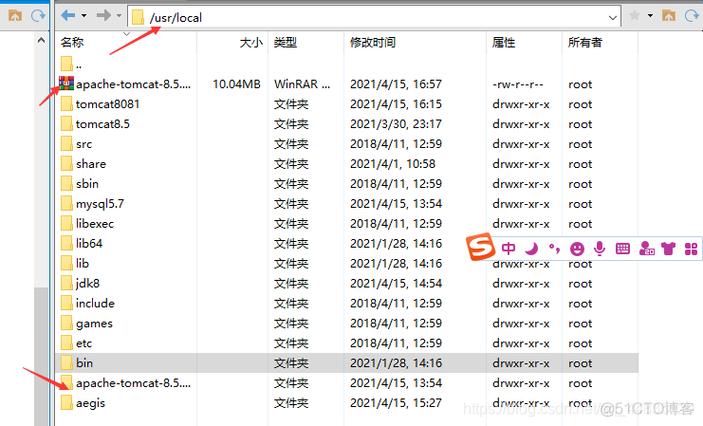
确保已安装WinRAR或WinZip等解压软件。
2、步骤:
右键点击WAR包文件。
选择“打开方式”,然后选择一个解压软件(如WinRAR)。
在弹出的窗口中,选择解压到的目标文件夹(如桌面)。
点击“确定”或“解压”,等待解压完成。
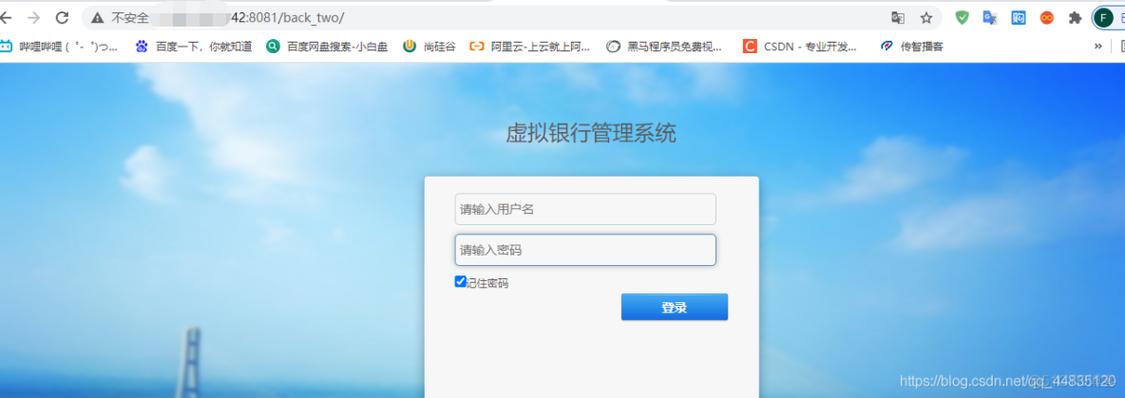
3、结果:
解压后,你将在目标文件夹中看到一个与WAR包名称相同的文件夹,其中包含Web应用程序的所有文件。
使用Eclipse解压WAR包
1、准备工作:
确保已安装Eclipse并配置了相应的JDK和Tomcat服务器。
2、步骤:
在Eclipse中,右键点击Project Explorer空白处。
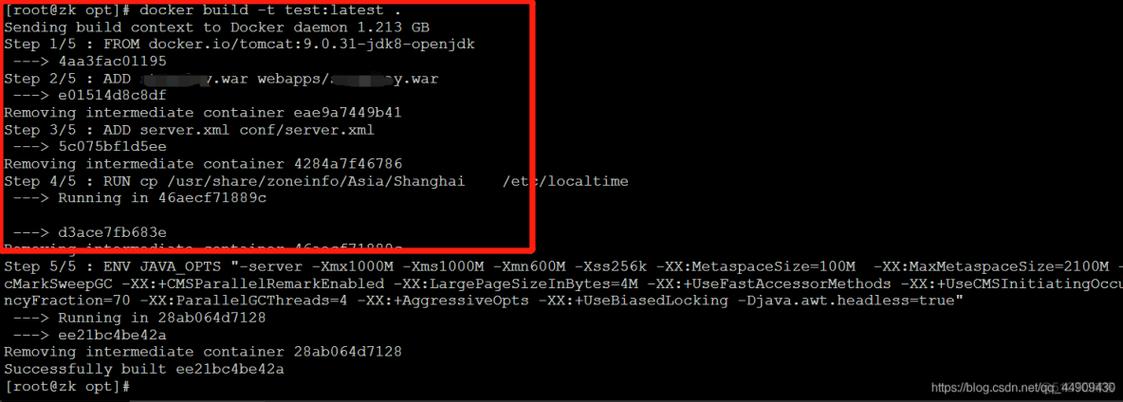
选择“Import”,然后选择“WAR file”。
在弹出的窗口中,选择WAR包所在的位置以及项目的运行环境。
点击“Finish”,等待导入完成。
3、结果:
导入后,你将在Project Explorer下看到导入的项目文件,可以对其进行编辑和调试。
使用Tomcat解压WAR包
1、准备工作:
确保已安装并配置好Tomcat服务器。
2、步骤:
将WAR包复制到Tomcat的webapps目录下。
确保webapps目录下没有与WAR包内工程名相同的文件夹存在。
启动Tomcat服务器(如果已启动,则先关闭再启动)。
3、结果:
Tomcat会自动解压WAR包,并将其部署为一个Web应用程序,你可以在浏览器中输入相应的URL来访问该应用程序。
使用命令行工具解压WAR包
1、准备工作:
确保已安装JDK,并且环境变量已正确配置。
2、步骤:
打开命令提示符(Windows)或终端(Linux/Mac)。
切换到WAR包所在的目录。
执行以下命令解压WAR包:
- jar xvf yourfile.war
等待解压完成。
3、结果:
解压后,你将在当前目录下获得一个与WAR包名称相同的文件夹,其中包含Web应用程序的所有文件。
使用Linux命令解压WAR包
1、准备工作:
确保已在Linux系统上安装了JDK,并且环境变量已正确配置。
2、步骤:
打开终端。
切换到WAR包所在的目录。
执行以下命令解压WAR包:
- unzip oq yourfile.war d /path/to/destination
或者使用jar命令:
- jar xvf yourfile.war
等待解压完成。
3、结果:
解压后,你将在指定目录下获得一个与WAR包名称相同的文件夹,其中包含Web应用程序的所有文件。
选择合适的解压方式:根据具体需求选择合适的解压方式,如果只是想查看WAR包内容,可以使用解压软件或命令行工具;如果想编辑WAR文件,建议使用Eclipse;如果想将WAR包发布到服务器上,可以使用Tomcat进行解压和部署。
注意环境配置:在使用Eclipse或Tomcat解压WAR包时,请确保已正确配置JDK和Tomcat服务器的环境变量。
备份重要数据:在进行任何修改或解压操作之前,请务必备份重要数据以防万一。
检查兼容性:在解压和部署WAR包时,请确保WAR包与你的JDK版本和Tomcat服务器版本兼容。
FAQs
Q1: 如何在Windows环境下使用命令行解压WAR包?
A1: 在Windows环境下,你可以使用JDK自带的jar命令来解压WAR包,确保已安装JDK并且环境变量已正确配置,打开命令提示符,切换到WAR包所在的目录,执行以下命令:jar xvf yourfile.war,这将解压WAR包到当前目录下。
Q2: 如果我想在Linux环境下解压WAR包并修改其中的某个文件后再重新打包成WAR包,应该怎么做?
A2: 在Linux环境下,你可以使用jar命令来解压和重新打包WAR包,使用jar xvf yourfile.war命令解压WAR包到当前目录,找到并修改你需要的文件,使用jar cvfM0 yourfile.war ./命令将当前目录下的所有内容重新打包成WAR包。M0选项表示只打包不压缩,这有助于保持文件的原始结构。